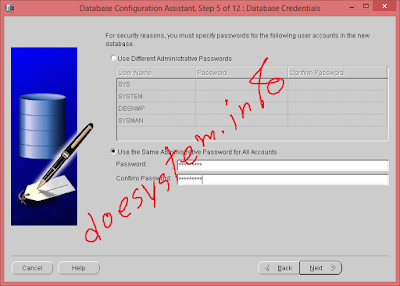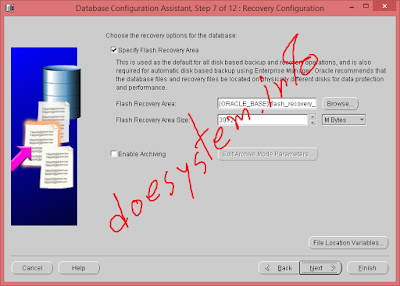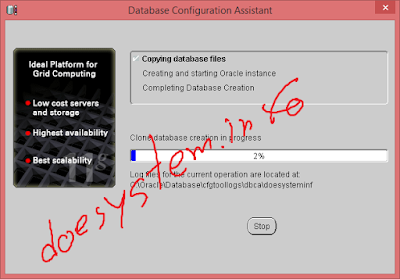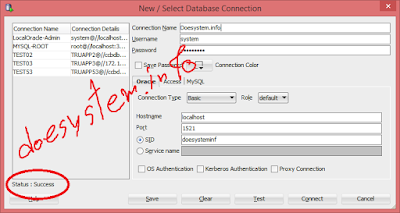การสร้าง Database ใน Oracle
มาดูวิธีการสร้าง Database ใน Oracle กันครับ
เริ่มแรกให้เข้าไปที่ Database Configuration Assistant ตามรูปด้านล่าง
เมื่อเข้าโปรแกรมแล้วจะได้ดังรูปด้านล่าง
หน้านี้ไม่มีอะไรเป็นแค่หน้า welcome ให้คลิก Next ไปครับ จะเจอรูปด้านล่าง
หน้านี้เป็นตัวเลือกที่เราจะใช้งาน ในที่นี้เราจะสร้าง Database เราก็เลือก Create a Database จากนั้นคลิก Next จะเจอหน้าดังรูปด้านล่าง
ในหน้านี้เป็นการเลือก Template Database ในที่นี้เลือกตัวเลือกแรก จากนั้นกด Next จะได้ดังรูปด้านล่าง
ในหน้านี้เป็นการกำหนด Database Name กับ SID ให้ใส่ค่าที่ต้องการจากนั้นกด Next
ส่วนหน้านี้เป็นการกำหนดค่า Options ต่าง ๆ ตามที่เราต้องการ จากนั้นกด Next
ในหน้านี้เป็นการกำหนด password ให้กับ user ในที่นี้ผมเลือก Use the Same Administrative Password for All Accounts เพื่อเป็นการบอกว่าให้ใช้ password เหมือนกันหมดทุก account แต่เราสามารถกำหนด password แต่ละ account ก็ได้ เมื่อได้แล้วกด Next
หน้านี้เป็นการกำหนดที่อยู่ของ file เมื่อเลือกได้แล้วกด Next
ในหน้านี้เป็นส่วนของการกำหนด Recovery ของ Database เมื่อได้แล้วกด Next
หน้านี้จะบอกถึงรายละเอียดของ Database ให้กด Next
ในส่วนนี้จะเป็นการค่า Parameter เริ่มต้นของ Database เมื่อได้แล้วกด Next
หน้านี้เป็นรายละเอียด Storage ของ Database ให้เรากด Next
หน้านี้เป็นตัวเลือกขั้นตอนสุดท้ายในการสร้าง Database เมื่อเสร็จแล้วให้กด Finish
จะมีหน้าต่าง Confirm แสดงขึ้นมาก่อนที่จะสร้าง Database เราสามารถจดบันทึกหรือ Save เป็น HTML ไว้ดูทีหลังได้ เมื่อถูกต้องหมดแล้วให้เรากด OK เพื่อทำการสร้าง Database
หน้านี้จะเป็นขั้นตอนการสร้าง Database ให้เรารอจนกว่าจะครบทุกขั้นตอนหรือ 100% อาจต้องใช้เวลาซักพัก
จะปรากฎหน้าต่าง Confirm ขึ้นมาอีกครั้งหนึ่งให้กด Exit ไป เพียงแค่นี้เราก็ได้ Database แล้ว
ทดลองเชื่อมต่อ Database ที่สร้างโดยใช้ SQL Developer
ให้ทำการทดลองเชื่อต่อ Database ที่สร้างขึ้นมาโดยใช้โปรแกรม SQL Developer ดูเพื่อความแน่ใจ
จะเห็นว่า Connect Success แล้ว เพียงแค่นี้เราก็ได้ Database แล้ว